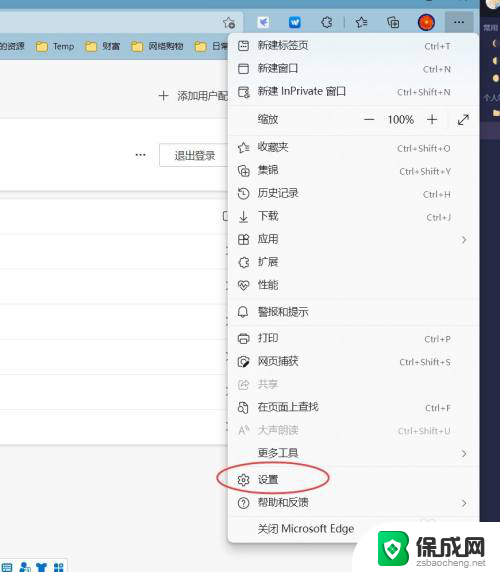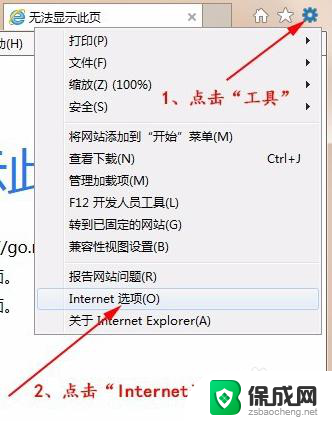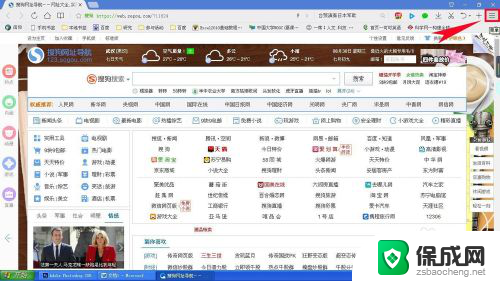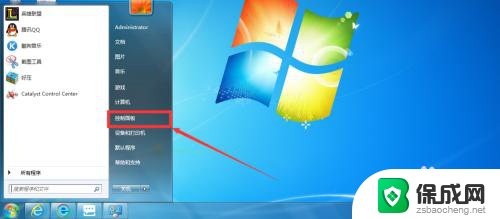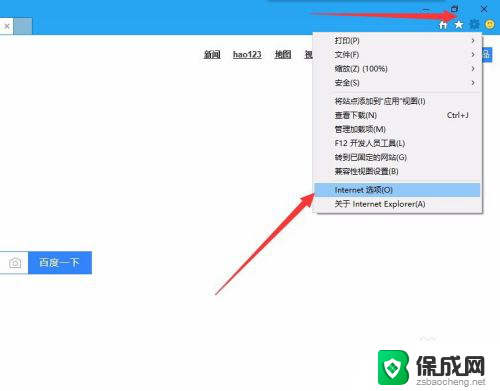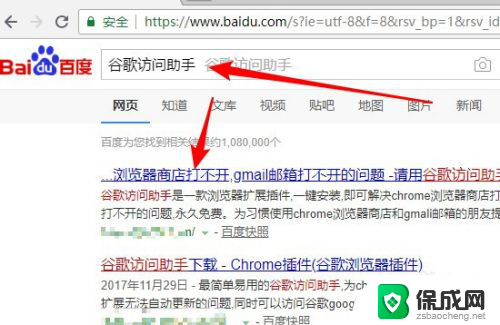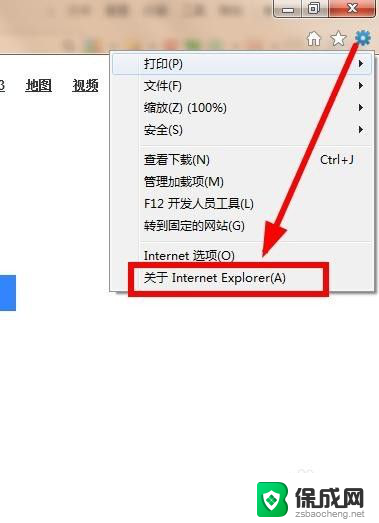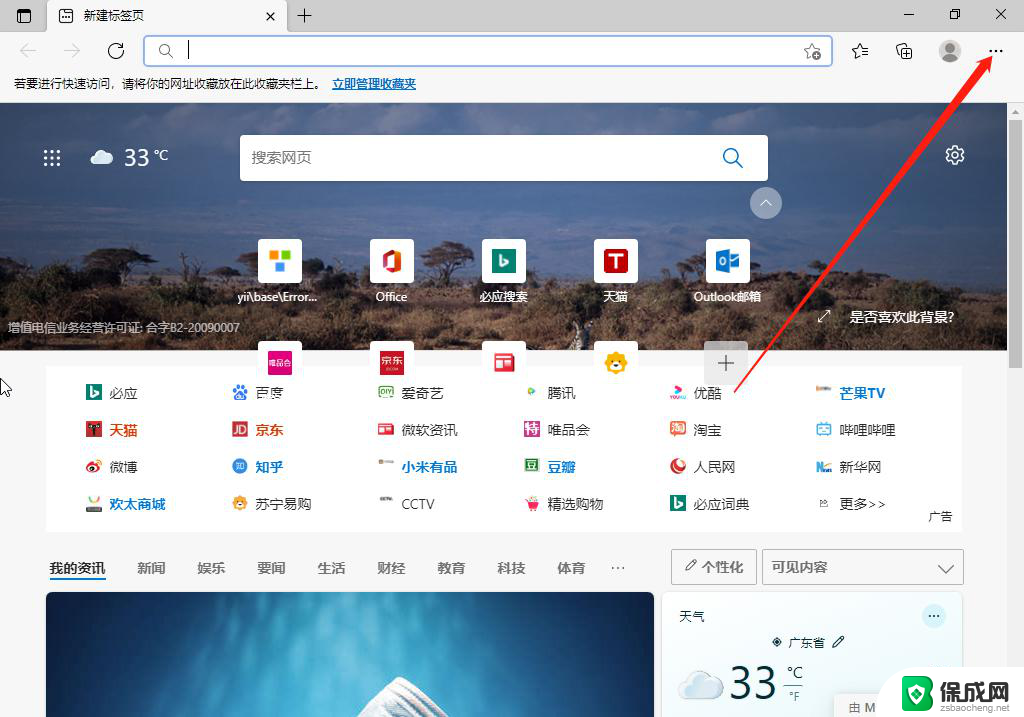ie 浏览器打不开 解决IE浏览器打不开网页的方法
更新时间:2023-11-24 17:04:44作者:yang
ie 浏览器打不开,IE浏览器作为一款老牌的浏览器,尽管在功能和性能上已逐渐被现代浏览器超越,但仍然有很多用户习惯使用它来浏览网页,有时我们可能会遇到IE浏览器打不开网页的问题,这给我们的上网体验带来了一定的困扰。幸运的是有一些简单的解决方法可以帮助我们解决这个问题,使我们能够顺利地访问所需的网页。下面将介绍一些解决IE浏览器打不开网页的方法,希望对大家有所帮助。
操作方法:
1.关闭所有Internet Explorer窗口和后台程序,确保后台没有残留程序
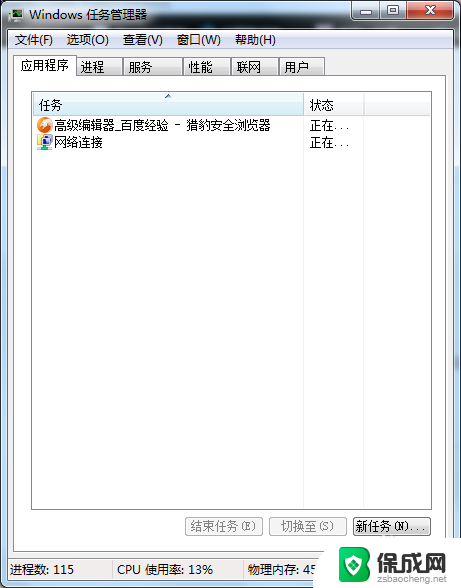
2.单击开始--运行--输入inetcpl.cpl(或者Windows+R组合键),回车进入Internet属性界面
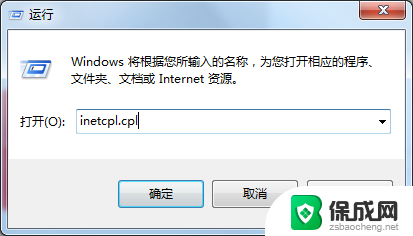
3.在Internet属性界面打开“高级”选项卡,打开重置。勾选删除个人设置,打开重置。
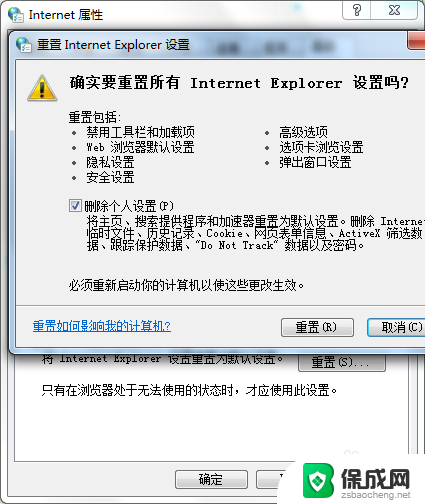
4.重置完成后,点击关闭,然后重启电脑
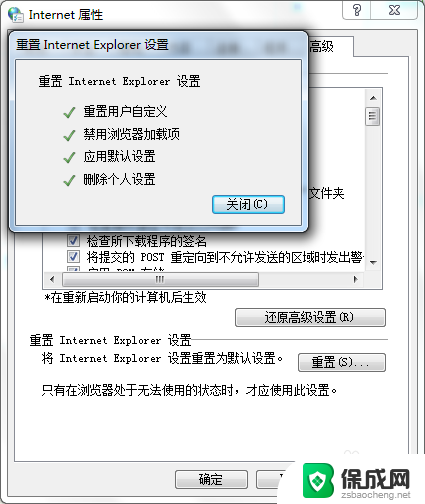
以上就是IE浏览器无法打开的全部内容,如果你遇到这种情况,不妨根据本文提供的方法来解决,希望对大家有所帮助。